Большинство программ для очистки и оптимизации Windows обладают встроенными модулями поиска и удаления дубликатов.
Правда, эффективность их представляется несколько сомнительной, поскольку поиск дублирующихся файлов производится не по их содержимому, а по метаданным.
Поэтому для этих целей лучше использовать специализированные утилиты.
Есть программы, которые ищут дубликаты только среди текстовых документов, есть программы, предназначенные для поиска дубликатов фотографий, аудио и даже видео. Сегодня мы бы хотели предложить вашему вниманию пять приложений, основной задачей которых является поиск одинаковых и похожих изображений.

Dup Detector

Простая и эффективная утилита для поиска дубликатов изображений. Поддерживает работу с форматами JPG, BMP, PNG, TIF, PCX, TGA, WMF, EMF и PSP. Возможности Dup Detector включают попиксельное сравнение изображений в пределах одной или нескольких галерей (папок). Отличительной особенностью программы является опция установки процентного диапазона соответствия при поиске.
Из недостатков следует отметить относительно медленную скорость работы. Кроме того при выводе результатов утилита показывает только по два изображения за один раз. Язык интерфейса - английский.
DupliFinder

Простая и удобная программка для поиска и удаления дубликатов фотографий и прочих изображений. Поиск осуществляется путем сравнения контрольных сумм MD5. В остальном программа похожа на Dup Detector. Поддерживается работа с подкаталогами, вывод процентного соотношения схожести, предпросмотр результатов сравнения. Выбранные дубликаты можно удалить. К недостаткам относятся несколько медленная скорость работы, а также необходимость установки пакета Java. Язык интерфейса - английский.
Similar Images Finder

Легкая программка для поиска одинаковых и похожих изображений различных форматов. SimilarImages поддерживает около 30 форматов, включая JPG, JPEG, BMP, PNG, ICO, CUR, а также менее известные RAS, PGX, WBMP, MNG, PCX, DCX и некоторые другие. Имеется возможность автоматического и ручного удаления дубликатов.
VisiPics

Еще один неплохой инструмент для поиска одинаковых или похожих картинок. Позволяет находить изображения даже с незначительными изменениями. Работает как с отдельными каталогами, так и с целыми разделами. Есть возможность фильтрации по степени схожести. Из форматов поддерживаются JPEG, GIF, PNG, BMP, PCX, TIFF, TGA и RAW. Основной недостаток - несколько неудобный пользовательский интерфейс и отсутствие русского языка.
Image Comparer

Пожалуй, лучшая программа для поиска и удаления дубликатов изображений. Image Comparer имеет удобный и простой интерфейс на русском языке, поддерживает работу со всеми популярными графическими форматами. Сравнение производится по самому содержимому изображения, так называемому цифровому отпечатку. При этом указывается степень схожести в процентах. Найденные дубликаты можно перемещать, копировать или удалять.
> Как удалить дубликаты музыкальных файлов?
Введение.
Коллекция музыкальных файлов неизбежно содержит дубликаты. Некоторые из них могут быть нужными (ремиксы, альбомные и живые версии и т.п.), другие просто занимают место на диске и загромождают списки воспроизведения. Вы можете решить просто заменить часть файлов MP3 аналогичными файлами в формате FLAC или APE, чтобы слушать музыку без потерь качества. В этом случае вам придется удалить дубликаты MP3 . Если делать это вручную, можно потратить довольно много времени, поэтому было бы неплохо автоматизировать процесс. Однако большинство программ поиска дубликатов не могут определить, что файл MP3 является дубликатом файла FLAC.
В целом удаление дубликатов освободит место на диске без необходимости удалять что-либо нужное. Здесь мы рассмотрим, как можно удалить дубликаты музыкальных файлов с помощью Music Duplicate Remover . Эта программа поддерживает наиболее популярные форматы аудиофайлов и может распознавать дубликаты в различных форматах, с прописанными или отсутствующими тэгами и т.п.
Шаг 1: Загрузка и установка программы.
Загрузите Music Duplicate Remover на ваш компьютер и запустите файл. Следуйте подсказкам на экране для установки программы удаления дубликатов.
Шаг 2: Запуск программы. Настройка поиска дубликатов.
Запустите Music Duplicate Remover. Будет показано главное окно:
Как мы видим, интерфейс очень похож на Проводник Windows: слева показаны папки на нашем компьютере. Чтобы сканировать папку на дубликаты, просто поставьте галочку рядом с ней.
Правая панель сейчас почти пуста, но мы видим две вкладки: "Опции поиска" и "Опции группировки". По умолчанию выбрана первая папка. Здесь у нас есть список "Сравнивать". В нем - три предустановленных профиля поиска дубликатов: "По ID3-тэгам", "По звуку" и "По звуку и ID3-тэгам". Эти профили не являются чем-то неизменным, они просто объединяют различные параметры поиска. Мы можем их отредактировать или удалить и добавить собственные.

Здесь мы видим, какие опции выбраны для профиля "По ID3-тэгам". В наших файлах будут сравниваться только те поля, которые отмечены галочкой. Цифры рядом с полями позволяют определять значимость соответствующего поля. Например, мы можем сделать название более важным, чем альбом, записав в поле названия 100, а в поле альбома - 50.
Опция "Игнорировать поля с пустыми значениями" определяет, как будут обрабатываться файлы с пустыми тэгами. Мы поэкспериментировали с программой и пришли к выводу, что эта опция по умолчанию должна быть отключена, но почему-то это не так. Так что если вы захотите сканировать дубликаты по тэгам, попробуйте отключить эту опцию. Результаты должны быть точнее.
Справа находится область "Сравнение по звуку". К счастью, здесь только пара возможных настроек, а поиск дубликатов по звуку работает довольно-таки хорошо в этой программе, так что мы выберем именно эту опцию.
"Поддерживаемые форматы" позволяют выбрать, какие форматы следует сканировать. Например, если мы снимем галочку с MP3, программа не будет сканировать MP3 файлы.
Теперь несколько слов об опциях группировки:
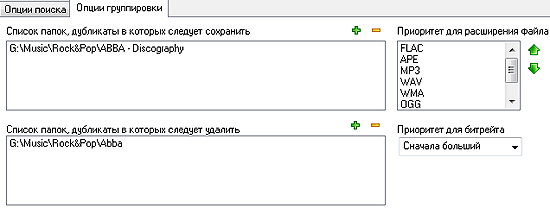
Здесь мы можем добавить папки, в которых дубликаты нужно оставить, и папки, в которых дубликаты нужно удалить. Это позволит программе автоматически сортировать найденные дубликаты именно так, как нам необходимо.
Справа мы можем настраивать приоритет для расширений файлов, передвигая более важные расширения в верхнюю часть списка, а также приоритизировать битрейт. В нашем примере мы предпочли FLAC перед APE, с MP3 на третьем месте. Это значит, что если программа найдет похожие файлы FLAC и APE, первый будет отмечен как оригинал, а APE помечен для удаления.
Конечно, мы все равно просмотрим список найденных дубликатов, но эти настройки сделают нашу жизнь гораздо проще.
Шаг 3: Поиск дубликатов музыкальных файлов.
Нужные папки уже выбраны? Для нашего примера мы воспользуемся профилем "По звуку". Давайте нажмем кнопку "Найти дубликаты" на панели инструментов программы. Music Duplicate Remover начнет сканирование:

После сканирования будет показано такое сообщение:

Нажмем "ОК". Теперь список справа уже не пуст:

Мы можем раскрыть все элементы, чтобы просмотреть дубликаты. На иллюстрации выше мы видим, что некоторые файлы выделены зеленым, а некоторые - красным. Эти цвета - результат наших настроек на вкладке группировки: мы добавили одну из папок в список, где дубликаты нужно сохранить, а другую - в список, где дубликаты следует удалять. Как мы видим, программа правильно отсортировала наши файлы, отмечая ненужные дубликаты для удаления. Но мы также видим, что первые два файла в списке выделены зеленым. Это означает, что они оба находятся в папке, где дубликаты следует сохранять. Программа показывает такие файлы, но не помечает их для удаления. Если мы хотим удалить один из таких файлов, нужно поставить галочку напротив него. Такая функция позволяет предотвратить удаление важных файлов по невнимательности.
Наконец нажмите кнопку "" на панели инструментов, чтобы избавиться от отмеченных файлов.
![]()
Пробная версия Music Duplicate Remover может удалить до 20 дубликатов. Если вам понравилась программа, вы можете ее зарегистрировать и снять все ограничения.
Как жаль, что жесткие диски не резиновые! Хотелось скачать пару-тройку фильмов на выходные да установить на ПК новую игру, но вот досада – свободное место почти закончилось. И освободить его нельзя, ведь на диске хранится только важное и нужное.
Выше нос! Вы можете увеличить объем свободного места на 5-50% без риска потерять ценную информацию. Как? Путем удаления идентичных копий документов, фотографий, аудиозаписей, видео и прочего добра, которого за год работы компьютера скапливается несколько сотен. Итак, как произвести поиск и удаление дубликатов файлов в Windows
К сожалению, встроенный в систему инструмент очистки дисков «не обучен» искать идентичные копии данных, и нам придется обратить свой взор на сторонние приложения. В сегодняшнем обзоре – 5 бесплатных утилит, которые делают эту работу быстро, четко и чисто.
Auslogics Duplicate File Finder
Одно только то, что , заявляет о некотором уровне качества и претендует на доверие пользователей. Программа поддерживает все выпуски Windows, регулярно обновляется, имеет русский язык и очень легко поддается освоению. Для поиска дубликатов она использует особый интеллектуальный алгоритм – сравнивает не только имена, но и внутреннее содержимое файлов, что гарантирует высокую точность результатов.

Функции и возможности Auslogics Duplicate File Finder
- Настройка фильтра по типу объектов: все либо только изображения, аудио, видео, архивы и приложения.
- Исключение из поиска файлов меньше и больше заданного размера.
- Исключение из критериев поиска названий, дат создания/изменения файлов и атрибутов «скрытый».
- Нахождение дубликатов с определенными именами или заданным фрагментом в имени.
- 3 способа удаления дублей: в корзину, безвозвратно и путем сохранения в архив.
- Восстановление данных из архива.
- Предпросмотр объектов перед удалением.
- Поддержка пользовательских списков исключения из сканирования файлов и папок.
- Откат системы на точку восстановления из интерфейса программы.
Использовать Auslogics Duplicate File Finder легко и удобно. К тому же можно не опасаться, что программа уничтожит какие-либо данные без вашего ведома и возможности восстановления (только если вы сами не выбрали опцию удаления мимо корзины). Впечатление портит лишь «ненавязчивое» предложение установить другие продукты разработчика, которое иногда появляется при запуске.
CloneSpy
Утилита предназначена для поиска дублированных файлов не только на жестком диске, но и на переносных накопителях. Она чуть сложнее в применении, чем Auslogics Duplicate File Finder, но более функциональна и способна работать без установки на компьютер – при запуске инсталлятора юзер может выбрать ее стандартный или портабельный вариант.

Функции и возможности CloneSpy
- Поддержка любых типов файлов.
- Поиск дубликатов по идентичному содержимому или одинаковому имени в совокупности с другим критерием – расширением, названием, размером.
- Нахождение объектов нулевой длины.
- Множество вариантов операций с копиями файлов: удаление вручную или автоматически (можно заранее выбрать, какой объект удалять – новый или старый), помещение в определенную папку, формирование списка дубликатов без удаления и прочее.
- Любые операции с найденными дубликатами (в том числе отложенные) при помощи пакетных командных файлов.
- Замена удаленных копий на ярлыки или жесткие ссылки.
- Вычисление контрольных сумм для возможности проверки объектов на идентичность.
- Поддержка пользовательских фильтров поиска.
CloneSpy функционирует быстро и бесперебойно, поддерживает все версии винды, регулярно получает обновления, но не имеет русского языка, что несколько затрудняет его освоение. Кроме того, некоторых пользователей отталкивает интерфейс, выполненный в стиле Windows 98.
Soft4Boost Dup File Finder
Разработчики утилиты позаботились не только о функциональности, но и о красоте своего продукта: к вашим услугам – 11 стильных вариантов оформления (скинов). Кроме того, приложение переведено на 9 языков, включая русский, и имеет интуитивно понятное управление.
Soft4Boost Dup File Finder приступает к делу сразу – при первом запуске на фоне главного окна открывается окошко мастера, который пошагово проведет вас через все этапы настройки. Запутаться и ошибиться не получится.

Функции и возможности Soft4Boost Dup File Finder
- Нахождение копий объектов по содержимому.
- Выбор категории поиска: среди всех файлов или только изображения, аудио, видео, архивы или приложения.
- Опция игнорирования имен объектов.
- Сканирование локальных и сетевых папок, а также съемных носителей (можно выбрать несколько).
- 2 способа удаления: в корзину и безвозвратно.
В отличие от многих «халявных» приложений, которые пытаются окупить свою бесплатность попутной установкой мусора или навязчивой демонстрацией рекламы, Soft4Boost Dup File Finder лишь скромно предлагает купить продукты того же разработчика оптом по 1399 рублей. Если они вам не нужны, просто не нажимайте на банер.
Как и остальные программы сегодняшнего обзора, Soft4Boost Dup File Finder поддерживает все версии Windows и регулярно обновляется.
AllDup
Утилита не столь интуитивна, как предыдущая, зато богата функциями. Не будь в ней русского языка, освоить все возможности за 5 минут смог бы не каждый. Хотя ничего сложного в этой программе нет. При первом запуске вместе с главным окном открывается небольшой подсказчик – окошко «Быстрый старт» с тремя кнопками: «Выбор исходной папки», «Выбор метода поиска» и «Начало поиска». Поочередное нажатие этих кнопок открывает области, где нужно что-либо выбрать или настроить.
Пользователи, владеющие английским, могут осваивать AllDup по материалам встроенной справки, которая открывается в нужном месте при нажатии на значки вопроса.

Функции и возможности AllDup
- Большой перечень критериев поиска: имя, расширение, размер, содержимое, даты создания и изменения, атрибуты файла, жесткие ссылки, похожие изображения. Поиск по сочетанию нескольких критериев.
- Сканирование содержимого архивов (нахождение отдельных дубликатов в архивах).
- Настраиваемый способ сравнения имен объектов: по полному совпадению, по начальным символам в имени, по заданному количеству совпадающих символов и т. д.
- Нахождение файлов с похожими именами.
- Сравнение содержимого файлов.
- Гибкие параметры поиска с возможностью выбора дополнительных действий до и после него.
- Ведение лога сканирования.
- Гибко настраиваемый фильтр игнорирования объектов.
- Создание жесткой ссылки или ярлыка на сохраненный файл на месте удаленного дубликата.
- Отсутствие ограничений на количество сканируемых каталогов.
- Сканирование съемных носителей.
- Предварительный просмотр найденных файлов с отображением различных параметров – на случай затруднения при принятии решения об удалении.
- Составление удобных списков результатов поиска. Экспорт списков в формат txt или csv.
- Сохранение результата сканирования. Позволяет закрывать программу, не дожидаясь окончания проверки. И после повторного запуска начинать не сначала, а с момента остановки.
- Создание и сохранение нескольких профилей настроек.
AllDup отличается от многих конкурентов высокой скоростью сканирования и полнотой обнаружения дублированных объектов. Кстати, благодаря функции поиска похожих файлов программу можно использовать для нахождения каких-либо данных на жестком диске без цели удаления.
Еще одна приятная особенность утилиты AllDup – это полное отсутствие рекламы. Вместо нее на верхнюю панель вынесена кнопка «Поддержать автора» любой приемлемой суммой, если вы захотите этого сами.
DiskBoss
Нельзя полностью отнести к классу программ для удаления дубликатов файлов. Это лишь одна из функций, помимо которой утилита умеет очень и очень многое. DiskBoss – это оптимизатор дискового пространства и усовершенствованный файловый менеджер. Он предназначен для анализа использования накопителей и управления всеми объектами, которые на них находятся.

Функции и возможности DiskBoss
- Исследование дискового пространства с отображением на круговой диаграмме, сколько места занимают те или иные объекты.
- Классификация, сортировка и группировка файлов и папок по множеству критериев, в том числе по правилам пользователя.
- Поиск и очистка дубликатов на рабочих станциях и серверах под управлением Windows. Гибкие критерии поиска.
- Несколько вариантов действий с найденными дубликатами – удаление, архивация, перенос в другое место и т. д.
- Замещение удаленных дубликатов ссылками.
- Сохранение отчетов сканирования и очистки дисков от дублированных данных в форматах html, excel, pdf, txt, csv и xml.
- Отображение результата поиска дубликатов на круговых диаграммах.
- Создание и выполнение автоматических сценариев по очистке дисков.
- Улучшенная система поиска данных на диске.
- Синхронизация данных в указанных каталогах.
- Удаление групп файлов на основе заданных критериев.
- Мониторинг изменений в файловой системе дисков в реальном времени.
- Анализ целостности и прочие операции с файлами.
- Многое другое.
Утилита DiskBoss будет хорошим выбором для тех, кому нужна полная картина содержимого и состояния дисков, а также возможность управлять всеми данными на них, используя ручные и автоматические методы. Приложение выпускается в бесплатной и нескольких платных версиях, причем первая содержит почти всё, что есть в платной версии pro, кроме нескольких инструментов автоматизации.
Пожалуй, единственный недостаток DiskBoss – отсутствие русского языка, но ради такого богатства функций с этим можно смириться. В остальном утилита очень хороша, а для некоторых задач – незаменима.
Конечно, это далеко не исчерпывающий список программ, предназначенных для удаления идентичных копий файлов. Их десятки, а может, и сотни. Однако этого скромного набора достаточно, чтобы удовлетворить потребности 90% пользователей Windows. Надеюсь, что что-то из них пригодится и вам.
Ещё на сайте:
Поиск и удаление дубликатов файлов в Windows с помощью пятерки бесплатных программ обновлено: Август 4, 2018 автором: Johnny Mnemonic
Программа для поиска дубликатов файлов чаще всего необходима пользователям, хранящим на диске большое количество музыки, фото и документов.
И, хотя удалять такие лишние копии можно вручную, специализированные приложения способны сэкономить немало времени.
Особенно, если файлы расположены в разных папках или в скрытых каталогах. Искать такие дубликаты можно с помощью универсального программного обеспечения или же рассчитанного на конкретный тип данных.
В первом случае повышается скорость поиска, во втором – увеличивается вероятность обнаружить все копии.
Универсальные приложения
Универсальные приложения для поиска копий, в основном, работают по принципу сравнивания размеров файлов. И, так как вероятность совпадения количества байтов у разных фото практически равна нулю, одинаковые значения считаются признаком дубликата.
Иногда алгоритм предусматривает проверку имён – тоже важный параметр для поиска, тем более что одинаковые данные в большинстве случаев совпадают и по названию.
Преимуществами программ являются возможность найти с их помощью файлы любого типа и сравнительно высокая скорость работы. Недостаток – меньшая точность обнаружения. Так, например, ни одна из таких утилит не посчитает дубликатом одну и ту же фотографию, сохранённую с различным разрешением.
1. DupKiller
Приложение, обеспечивающее поиск файлов практически с любым расширением, можно бесплатно скачать на официальном сайте его производителя.
Среди отличий программы – интерфейс на русском языке, быстрая работа и большое количество настроек.
С помощью DupKiller можно сравнивать файлы и по размеру, и по дате, и по содержимому (последняя возможность поддерживается только для определённых типов).
Рис. 1. Окно программы DupKiller.
2. Duplicate Finder
Приложение Duplicate Finder позволяет не только искать дубликаты файлов с разными расширениями, но и проводить их сортировку.
Для удобства пользователей настройки утилиты позволяют проводить поиск и по размерам, и по контрольным суммам, и по названию.
Кроме того, с её помощью можно удалять пустые папки и «нулевые» файлы. А среди недостатков можно назвать разве что отсутствие поддержки русского языка.
Рис. 2. Результат работы приложения Duplicate Finder.
3. Glary Utilities
Программа представляет собой не одну утилиту, а сразу несколько – для исправления реестра, для очистки диска и даже для управления безопасностью.
Одно из приложений в наборе даёт возможность искать дубликаты файлов. Среди преимуществ утилиты – русский интерфейс.
К минусам можно отнести определённое замедление работы компьютера при использовании приложения.
Рис. 3. Утилита поиска дубликатов в составе пакета Glary Utilities.
Как повысить ФПС в играх: все возможные способы 2017 года
4. CCleaner
Главной задачей многофункциональной программы CCleaner является очистка жёсткого диска компьютера (а также планшета и смартфона, так как у приложения есть версии и для Android). А среди её преимуществ можно отметить:
- простоту настройки;
- установку нескольких критериев поиска;
- возможность игнорировать некоторые файлы (с определённым размером или датой создания, а также системные или скрытые).
Важно: При обнаружении файлов с нулевым размером их не обязательно удалять. Иногда это может быть информация, созданная в другой операционной системе (например, Linux).
Рис. 4. Программа для оптимизации системы CCleaner может искать и дубликаты файлов.
5. AllDup
Среди преимуществ ещё одной программы, AllDup, можно отметить поддержку любой современной операционной системы Windows – от XP до 10-й. При этом поиск ведётся и внутри скрытых папок, и даже в архивах.
Хотя сравнение информации по умолчанию происходит по названиям файлов, поэтому настройки желательно сразу же изменить. Зато в процессе поиска каждый найдённый дубликат можно просмотреть, не закрывая приложение.
А при обнаружении копии её можно не только удалить, но и переименовать или перенести в другое место. К дополнительным преимуществам приложения относится русскоязычное меню и полностью бесплатная работа в течение любого периода времени.
Кроме того, производитель выпускает ещё и портативную версию для того чтобы искать копии на тех компьютерах, на которых запрещена установка постороннего ПО (например, на рабочем ПК).
Рис. 5. Поиск файлов с помощью portable-версии AllDup.
6. DupeGuru
Ещё одним полезным приложением, проводящим поиск дубликатов с любым расширением, является DupeGuru. Её единственный недостаток – отсутствие новых версий для Windows (при этом обновления для Linux и MacOS появляются регулярно).
Впрочем, даже сравнительно устаревшая утилита для Виндоус 7 неплохо справляется со своими задачами и при работе в более новых ОС. С её помощью легко обнаруживаются даже системные файлы, а меню интуитивно понятное и русскоязычное.
Рис. 6. Обнаружение копий с помощью утилиты DupeGuru.
Примечательно, что, кроме обычного универсального варианта, компания-производитель создала утилиту для поиска файлов определённого типа. Существует отдельная версия для изображений и ещё одна для музыки.
И, при необходимости очистить свой компьютер не только от документов и системных файлов (которые, кстати, требуется удалять очень осторожно – иногда стоит даже оставить «лишнюю» копию, чем нарушить работоспособность системы), стоит скачать и эти приложения.
7. Duplicate Cleaner Free
Утилита для обнаружения копий любого файла Duplicate Cleaner Free отличается следующими особенностями:
- фильтрации данных по расширению;
- русским языком интерфейса;
- возможность бесплатного использования;
- высокой скоростью работы.
К её недостаткам относят небольшие ограничения при поиске изображений (для этого рекомендуется приобрести платную версию) и не совсем точный перевод отдельных элементов меню с английского языка. Тем не менее, благодаря своей эффективности и удобству использования, приложение пользуется определённой популярностью.
Рис. 7. Поиск дубликатов с помощью утилиты Duplicate Cleaner Free.
Поиск дубликатов аудио файлов
Если результаты поиска дубликатов не устраивают пользователя, можно рассмотреть вариант, предназначенный для определённых файлов. Например, для музыки, скопившейся на диске.
Такая необходимость часто возникает при загрузке сразу нескольких альбомов и сборников одного и того же исполнителя – нередко в разных папках оказываются одинаковые треки.
Они могут иметь похожие размеры и отличаться, по большому счёту, только названиями. Специально для этого существуют утилиты для поиска похожих мелодий.
8. Music Duplicate Remover
Среди особенностей программы Music Duplicate Remover – сравнительно быстрый поиск и неплохая эффективность. Фактически, это приложение как бы «прослушивает» композицию и проводит её сравнение с другими аудио файлами.
При этом, естественно, время её работы больше, чем у универсальных утилит. Однако количество проверяемых программой данных, как правило, в десятки раз меньше, поэтому средняя продолжительность проверки редко превышает пару часов.
Рис. 8. Обнаружение копий музыки и аудио файлов по альбомам.
9. Audio Comparer
Среди преимуществ утилиты Audio Comparer – очень простое меню и быстрый поиск копий музыки. Так, среди нескольких тысяч аудио файлов она находит копии и дубликаты (естественно, при их наличии) всего за 1–2 часа.
При этом для обнаружения не имеет значения ни размер трека, ни его битрейт (битность, то есть качество звука, изменение которого приводит к другому объёму данных при той же продолжительности мелодии).
Рис. 9. Поиск дубликатов с помощью Audio Comparer.
10. DupeGuru Music Edition
Приложение представляет собой одну из дополнительных версий бесплатной утилиты DupeGuru. Скорость её работы меньше, чем у универсального варианта, зато вероятность обнаружения дубликата аудио файла в несколько раз выше.
Принципы работы и интерфейс практически полностью повторяют базовую программу, а одним из главных преимуществ является то, что Music Edition считает «оригиналами» музыку с лучшим битрейтом. А, значит, что удаление дубликатов не приведёт к потере более качественных аудио файлов.
Рис. 10. Версия DupeGuru для поиска дубликатов музыки.
Поиск копий фото и других изображений
Не менее часто пользователю может потребоваться удалить дубликаты изображений. Особенно, если на жёстком диске находится несколько сборников с личными фотографиями, отсортированными по датам или местам съёмки.
С помощью специального программного обеспечения лишние фото и картинки будут обнаружены и уничтожены, а места на HDD (SDD, флешке и другом накопителе) станет больше.
11. DupeGuru Picture Edition
Приложение для поиска одинаковых картинок является ещё одним вариантом утилиты DupeGuru, которую тоже можно (и даже желательно) скачать даже при наличии универсальной версии. При этом анализ фото тоже длится дольше по сравнению с поиском файлов любого расширения, но результат оправдывает себя.
Изображения определяются даже в том случае, когда на диске находятся несколько дубликатов одной картинки, но с разным разрешением и, соответственно, размером. Кроме того, для повышения эффективности проверяются файлы с любыми графическими расширениями – от.jpg до.png.
Рис. 11. Поиск картинок с помощью ещё одной версии DupeGuru.
12. ImageDupeless
Программа ImageDupeless отличается высокой скоростью работы и небольшим размером, что может оказаться важным при использовании, например, для её скачивания мобильного 2G-интернета.
При этом она распространяется бесплатно и имеет русский интерфейс. А производитель периодически выпускает к ней обновления, повышая эффективность поиска изображений.
Рис. 12. Стильный интерфейс приложения ImageDupeless.
13. Image Comparer
Преимуществами приложения Image Comparer, кроме простого интерфейса, можно назвать наличие пошагового мастера, позволяющего научиться быстрому и результативному поиску изображений.
Эта особенность отличает утилиту от большинства остальных, для работы с которыми придётся читать файлы справки, не всегда правильно переведённые (а иногда и вообще предоставляемые только на английском).
Фактически, приложение является ещё одной версией Audio Comparer, и тоже распространяется по «условно бесплатной» лицензии – то есть за определённые функции пользователю придётся заплатить.
Рис. 13. Приложение Image Comparer – неплохой способ найти дубликаты картинок.
Поиск копий фильмов и видео
Кроме музыки и изображений, ещё одним типом данных, дубликаты которых ищутся отдельно, являются файлы видео. Ведь при наличии 1–2 или даже 4 терабайт места на жёстком диске на нём могут «потеряться» даже фильмы.
Или домашние видеоролики, распределённые по разным каталогам. Сэкономить пространство, удаляя копии видео, можно с помощью специализированных утилит, количество которых намного меньше по сравнению с приложениями для поиска других файлов.
14. Duplicate Video Search
Работа программы Duplicate Video Search основана на сравнении битрейтов, размеров и названий.
При этом сравниваются также разные форматы – .avi, .mpeg4, .mkv и т. д. А результаты выдаются в виде миниатюр с характеристиками файлов.
Рис. 14. Результаты поиска видео программой Duplicate Video Search.
15. Video Comparer
Приложение Video Comparer отличается высокой эффективностью. Однако обладает существенным недостатком для отечественного пользователя – работа утилиты бесплатная только в течение первых 30 дней (после которых придётся либо приобретать полную версию, либо тщательно чистить реестр и ещё раз устанавливать ознакомительную).
Кроме того, интерфейс программы только английский. Однако для тех людей, которые постоянно работают с видео на профессиональном уровне, можно задуматься и над покупкой приложения.
Тем более что стоит оно всего лишь 20 евро для домашнего использования и отличается очень высокой скоростью – за 40 минут проверяется до 500 роликов любого размера.
Рис. 15. Определение дубликатов видео с помощью Video Comparer.
Выводы
Преимущества программ для поиска копий файлов достаточно серьёзные для того чтобы хотя бы одна из них была установлена на каждом компьютере.
Особенно, если пользователь постоянно скачивает из сети различную информацию. С помощью утилит, обнаруживающих дубликаты, можно сэкономить не один час своего времени и несколько гигабайт места на диске.
Эта программа быстро и легко поможет вам найти дубликаты изображений на вашем компьютере, а затем удалить их. Зачастую бывает, что одинаковые фотографии или картинки находятся в разных папках или на разных дисках вашего компьютера. Такие дубликаты изображений занимают место на диске и, в конечном итоге, это сказывается на производительности вашего ПК. Вот почему так важно оперативно и регулярно чистить диск от дублирующихся изображений и других дубликатов файлов. Duplicate Image Remover Free автоматически и очень быстро найдет повторяющиеся изображения, значительно экономя ваше время. Вам просто нужно будет в полученном отчете пометить копии фото и картинок, которые вам больше не нужны, и дать программе команду удалить дубликаты изображений.

Предварительный просмотр найденных дубликтов
При поиске похожих изображений можно также исключить из процесса поиска повернутые изображения. При этом картинка с разворотом изображения в ту или иную сторону не будет считаться дубликатом и не попадет в результаты поиска дубликатов картинок. Для удобства выбора дубликатов, которые необходимо пометить на удаление, в программе предусмотрена возможность просмотра миниатюр картинок. Для просмотра миниатюры изображения достаточно щелкнуть мышью по его названию в полученном отчете со списком дубликатов изображений. Важно помнить, что в списке дубликатов, предоставленном программой, необходимо оставлять как минимум один экземпляр из списка файлов-дубликатов. В противном случае, у пользователя не останется ни одного экземпляра картинки или фотографии.






